当您的苹果设备陷入黑屏深渊时,恐慌和挫败感可能会席卷而来。黑暗的屏幕使您与数字世界隔绝,让您束手无策。不要绝望,因为有可靠的方法可以重新点亮您的设备。本文将深入探讨针对黑屏苹果设备的不同开机方法。我们
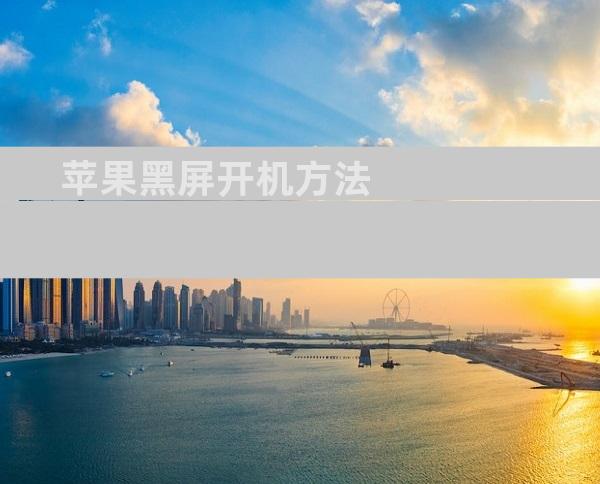
当您的苹果设备陷入黑屏深渊时,恐慌和挫败感可能会席卷而来。黑暗的屏幕使您与数字世界隔绝,让您束手无策。不要绝望,因为有可靠的方法可以重新点亮您的设备。
本文将深入探讨针对黑屏苹果设备的不同开机方法。我们将提供清晰的逐步说明、故障排除技巧和深入的技术见解,为您提供恢复设备所需的所有信息。
方法 1:强制重启
强制重启是最简单、最直接的方法,可以将黑屏苹果设备拉回现实。它涉及同时按住特定按钮组合以强制设备重新启动。
对于带面容 ID 的 iPhone 和 iPad:
1. 按住音量增大按钮并快速释放。
2. 按住音量减小按钮并快速释放。
3. 按住电源按钮,直到屏幕变黑并显示苹果徽标。
对于带 Home 按钮的 iPhone 和 iPod touch:
1. 按住 Home 按钮和电源按钮。
2. 保持按住,直到屏幕变黑并显示苹果徽标。
方法 2:恢复模式
恢复模式是更深入的恢复选项,可让您将设备恢复到出厂设置或升级到最新软件版本。
对于带面容 ID 的 iPhone 和 iPad:
1. 将设备连接到装有 iTunes 或 Finder 的计算机。
2. 遵循强制重启步骤 1 和 2。
3. 在按住音量减小按钮的连接设备到计算机。
4. 继续按住音量减小按钮,直到 iTunes 或 Finder 检测到设备处于恢复模式。
对于带 Home 按钮的 iPhone 和 iPod touch:
1. 将设备连接到装有 iTunes 或 Finder 的计算机。
2. 遵循强制重启步骤 1。
3. 在按住 Home 按钮的连接设备到计算机。
4. 继续按住 Home 按钮,直到 iTunes 或 Finder 检测到设备处于恢复模式。
方法 3:DFU 模式
DFU(设备固件更新)模式是恢复模式的高度技术版本,用于解决更严重的问题。它允许您直接与设备的固件通信。
对于带面容 ID 的 iPhone 和 iPad:
1. 将设备连接到装有 iTunes 或 Finder 的计算机。
2. 遵循强制重启步骤 1、2 和 3。
3. 在按住音量减小按钮的也按住电源按钮。
4. 继续同时按住这两个按钮 5 秒钟。
5. 松开电源按钮,但继续按住音量减小按钮。
6. iTunes 或 Finder 将检测到设备已进入 DFU 模式。
对于带 Home 按钮的 iPhone 和 iPod touch:
1. 将设备连接到装有 iTunes 或 Finder 的计算机。
2. 遵循强制重启步骤 1。
3. 在按住 Home 按钮的也按住电源按钮。
4. 继续同时按住这两个按钮 8 秒钟。
5. 松开电源按钮,但继续按住 Home 按钮。
6. iTunes 或 Finder 将检测到设备已进入 DFU 模式。
故障排除技巧
如果上述方法无法解决黑屏问题,请尝试以下故障排除技巧:
检查充电:确保设备已连接到电源,并且正在充电。
清除端口:用小镊子或牙刷仔细清洁 Lightning 或 30 针端口,以清除任何碎屑或污垢。
检查电缆:尝试使用不同的充电电缆或计算机端口,以排除电缆故障的可能性。
联系 Apple 支持:如果您已尝试上述所有方法并且您的设备仍然黑屏,请联系 Apple 支持以寻求进一步的帮助。
技术见解
黑屏可能由各种原因引起,包括软件故障、硬件故障或电池问题。当设备无法正常开机时,屏幕会保持黑色。
软件故障:有时,软件错误或损坏会导致设备陷入黑屏。
硬件故障:显示屏、逻辑板或其他组件的故障也可能导致黑屏。
电池问题:电池电量耗尽或电池本身出现故障也会使设备变黑。
恢复黑屏苹果设备可能是一项艰巨的任务,但通过了解不同的开机方法、使用故障排除技巧和了解技术见解,您可以增加解决此问题的可能性。记住,耐心和系统的方法是关键。如果所有其他方法都失败,请联系 Apple 支持以寻求专业帮助。











